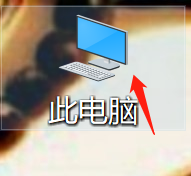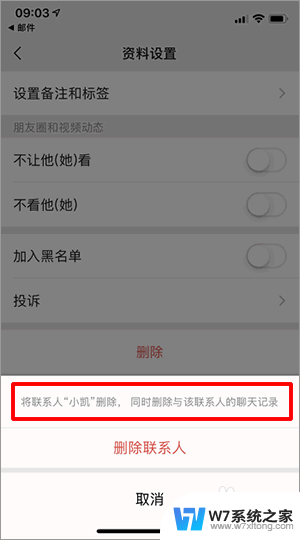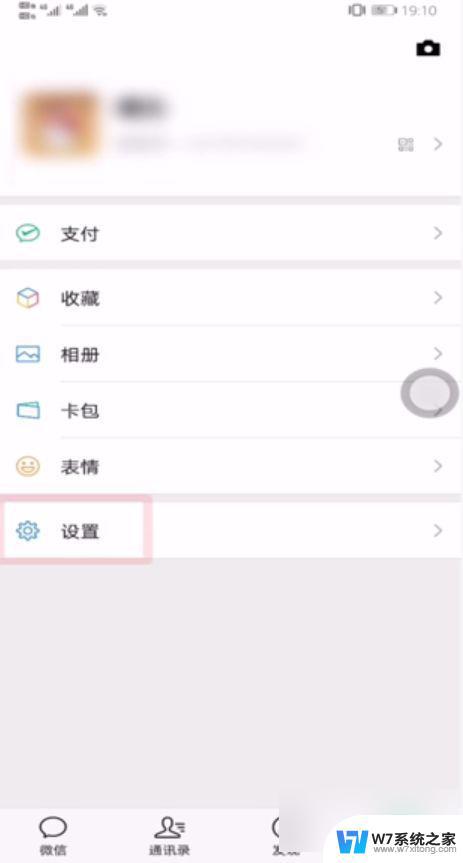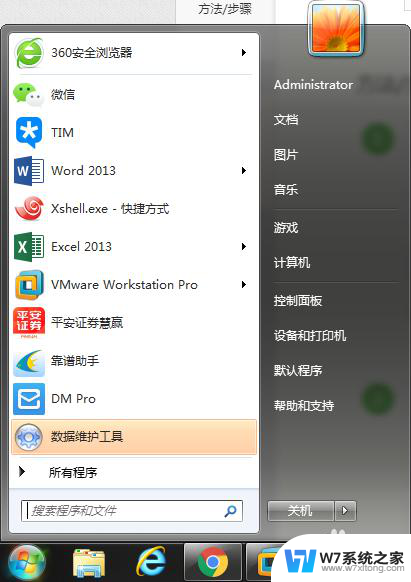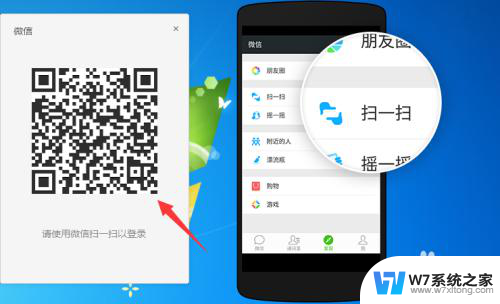电脑上如何恢复微信聊天记录 电脑端微信聊天记录找回步骤
在日常生活中,我们经常会使用微信来和朋友、家人进行沟通交流,但是有时候,我们不小心删除了一些重要的聊天记录,或者手机丢失了导致聊天记录丢失。不用担心我们可以通过在电脑上恢复微信聊天记录来找回这些重要的信息。接下来让我来教你如何在电脑端恢复微信聊天记录的步骤。
具体方法:
1.首先将电脑版微信设置保存聊天记录,这样才会在电脑上将微信聊天记录保存下来。否则聊天记录是没有保存下来的。进入电脑版微信设置,通用设置,将“保留聊天记录”选项勾选上。
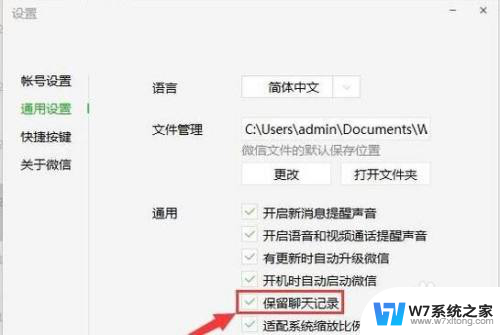
2.在此设置窗口文件管理右侧有个数据保存路径,将此路径复制,粘贴到计算机地址栏回车进行打开。
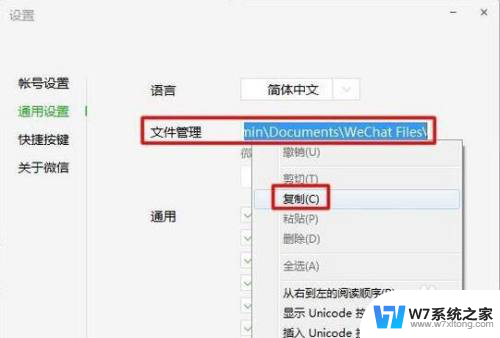
3.打开保存路径后就会看到微信号命名的文件夹。
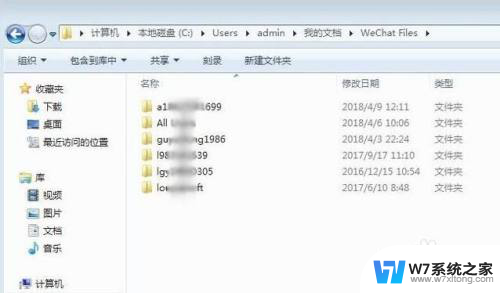
4.再打开想要查的微信号,打开进去后再打开MSG文件夹。发现里面有很多的数据文件,其中“MicroMsg.db”文件就是此微信里号的所有聊天数据。
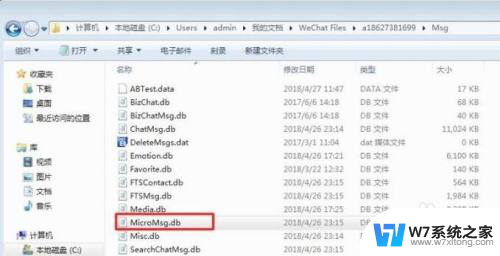
5.接下来可以使用一些数据打开工具来进行打开。比如:Sqlite,但使用此工具打开时需要输入解密密码方能打开。但此密码是无法得知,所以电脑版上的微信聊天记录这样查看是无法实现。
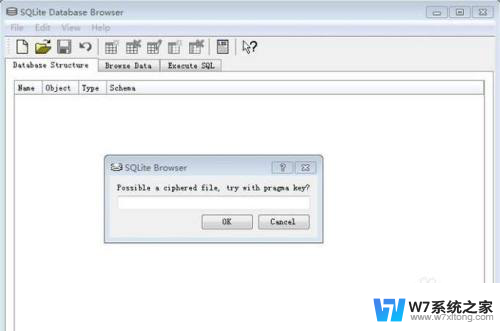
6.由于微信登录都必须手机确认后才能登录成功。在手机确认登录界面上有一个“登录后同步最近消息到Windows”的选项,一般此选项是默认了勾选。所以电脑与手机上的微信聊天记录都是同步存在的。
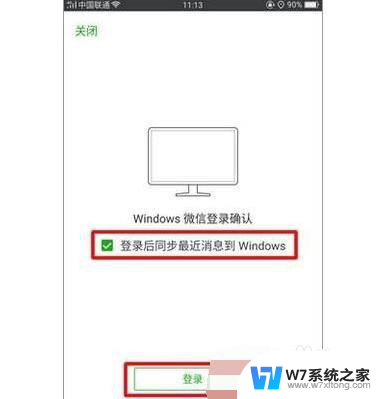
7.由于电脑与手机数据进行了同步,所以接下来需要拿到手机。将手机用数据线与电脑成功进行连接,苹果可通过iTunes工具来进行数据备份。但备份数据的时候不能加密,否则也无法获取微信聊天数据。
8.数据备份完成后,再通过免费iTunes备份管理器将微信的数据Documents文件夹进行导出。
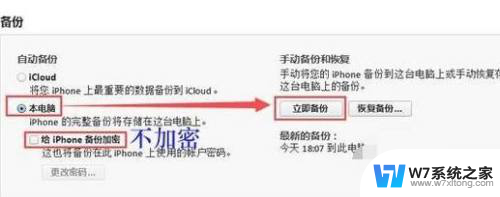
9.数据导出后就可以使用楼月微信聊天记录导出恢复助手来打开手机微信数据库文件来进行查看了。首先在打开的设置窗口上设置微信版本和数据目录。
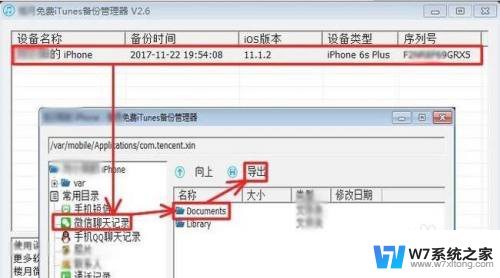
10.如果手机上的微信聊天记录也删除了,此工具还有一个非常重要的功能就是可以恢复已删除过的微信聊天记录。只需要再点击软件界面左上角文件菜单中的恢复已删除的微信聊天记录再等待软件扫描恢复完成即可。
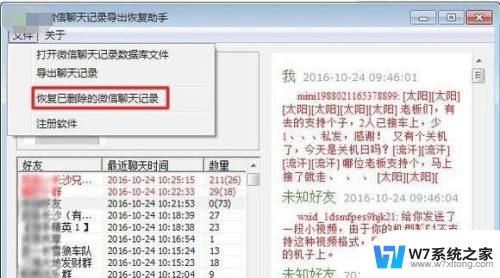
以上就是电脑上如何恢复微信聊天记录的全部内容,如果你遇到了相同的问题,可以参考本文中介绍的步骤来修复,希望这些步骤能对大家有所帮助。